本文概述
在你喜欢的浏览器中启用TLS 1.3的过程
你是否正在利用TLS 1.3增强的性能和安全性?
TLS 1.3草案工作版本于2017年发布, 很高兴看到许多网站采用了该版本。

如果你是网站所有者, 则可以考虑立即启用它。查阅我以前的文章, 了解如何在Apache, Nginx和Cloudflare中启用TL 1.3。
但是客户端浏览器呢?
从63版本开始的Chrome浏览器和Firefox 61开始支持TLS 1.3, 如果你的浏览器尚不支持TLS 1.3, 则说明你缺少性能和隐私功能。

在Chrome中启用TLS 1.3
- 启动Chrome
- 在地址栏中输入以下内容, 然后按Enter
chrome://flags/#tls13-variant确保未禁用它。你可以选择默认或启用。

- 重新启动Chrome以使其生效
在Firefox中启用TLS 1.3
- 启动Firefox
- 在地址栏中输入about:config, 然后按Enter
- 开始在搜索中输入tls.version, 你应该看到以下内容

- 确保security.tls.version.max值为4
- 如果不是, 请双击将其修改为4。
在Safari中启用TLS 1.3
- 打开终端并成为root
sudo su-根
- 输入以下命令, 然后按Enter
defaults write /Library/Preferences/com.apple.networkd tcp_connect_enable_tls13 1- 重新启动Safari, 享受其中的好处。
TLS 1.3的浏览器测试
如何确保浏览器支持最新的TLS版本?你可以使用一些工具。
只需点击以下页面进行测试。
Cloudflare进行的浏览器体验安全性检查–这是浏览器支持结果时的外观。
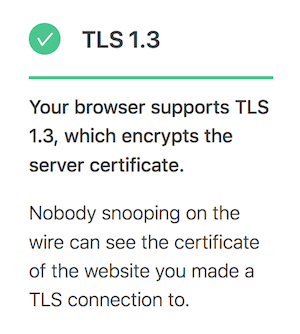
我的SSL方式-检查SSL / TLS协议兼容性, 已知漏洞支持。

我希望此快速说明可以帮助你在Chrome和Firefox中启用最新的TLS 1.3版本。
 srcmini
srcmini
评论前必须登录!
注册